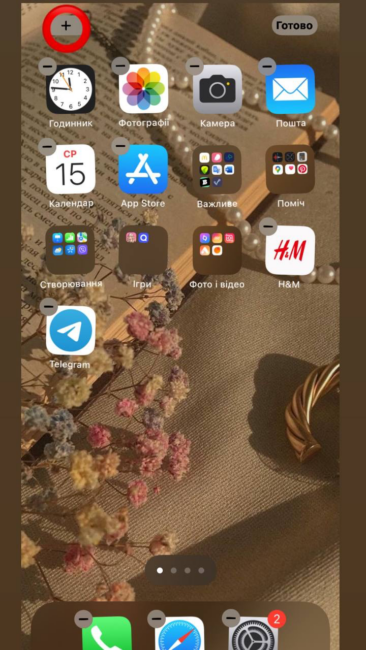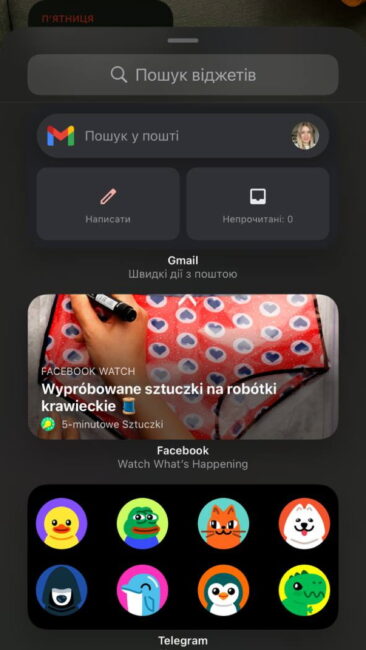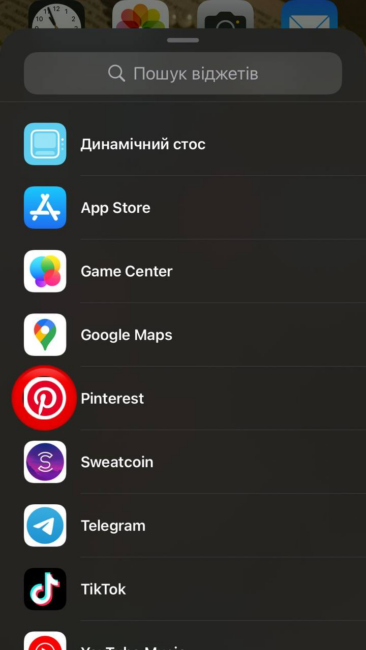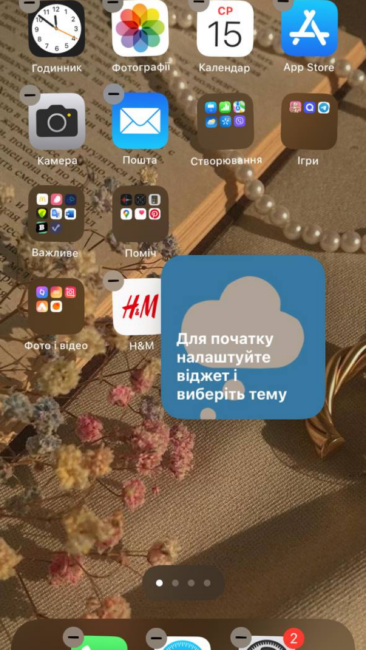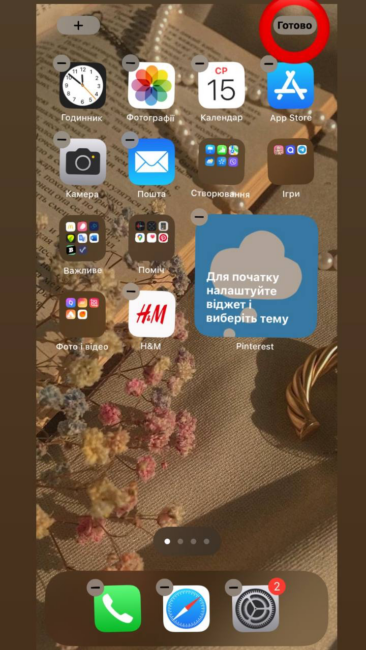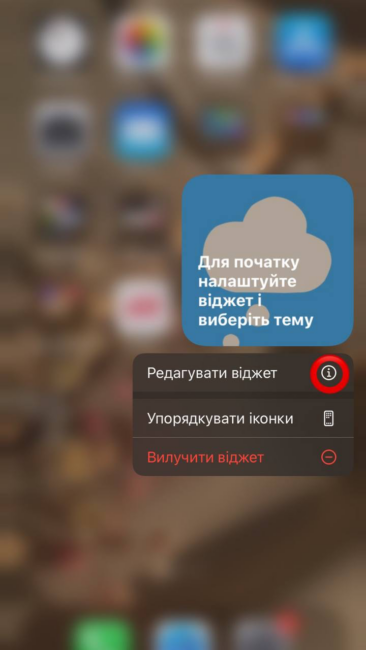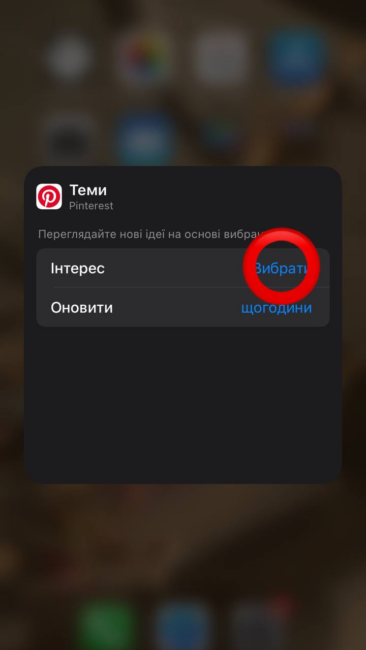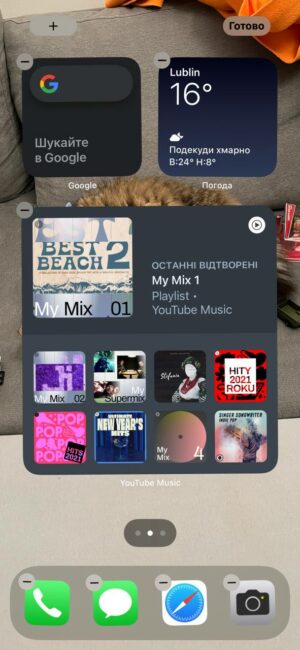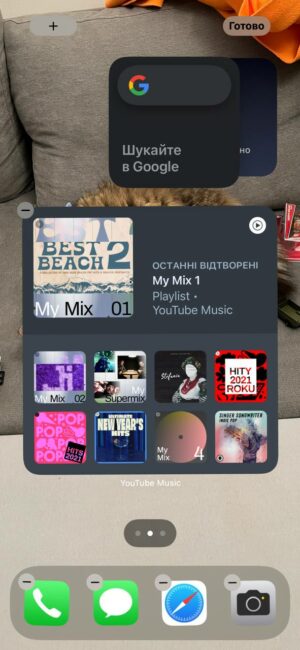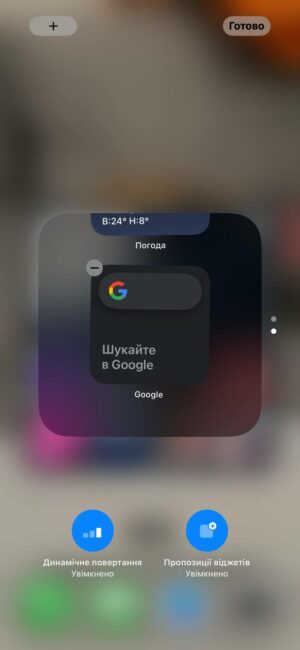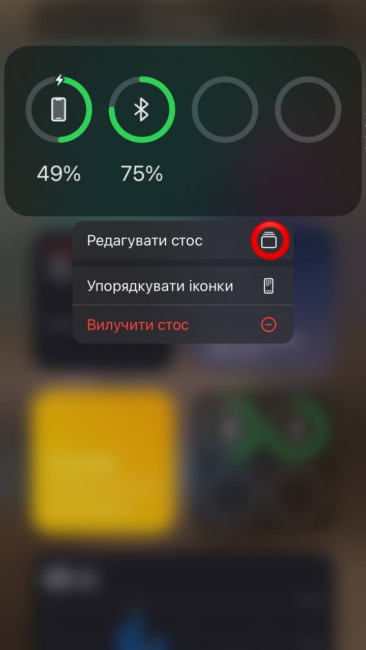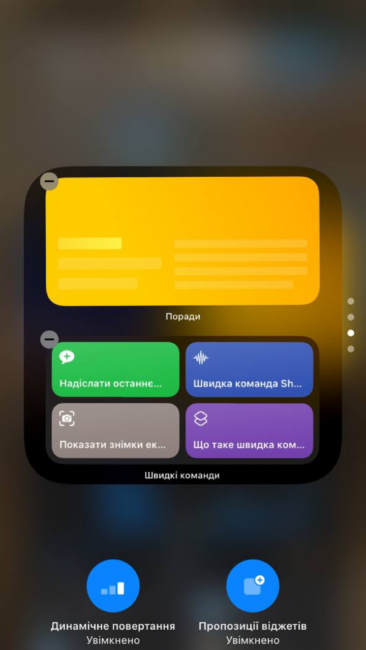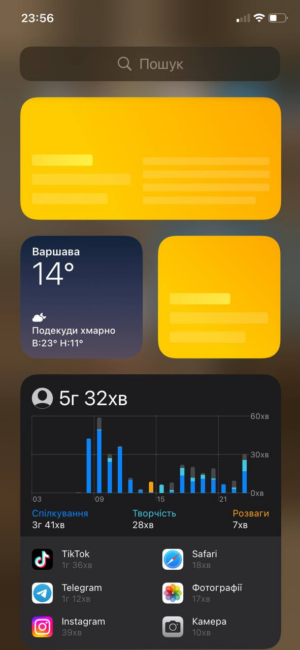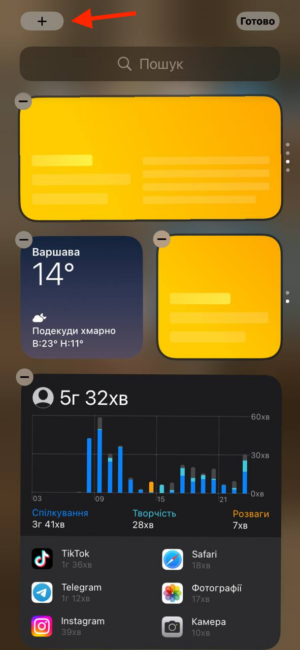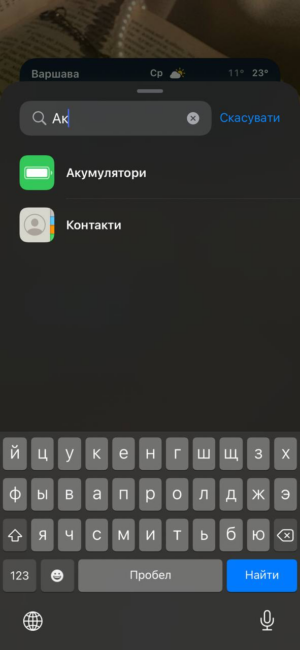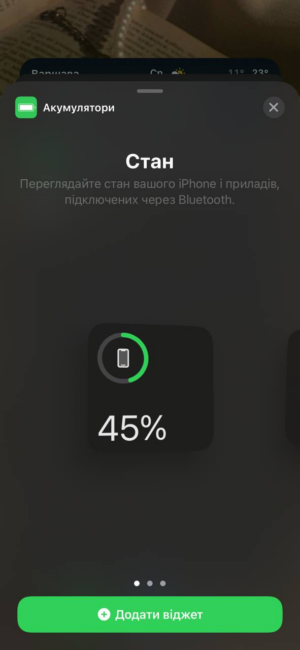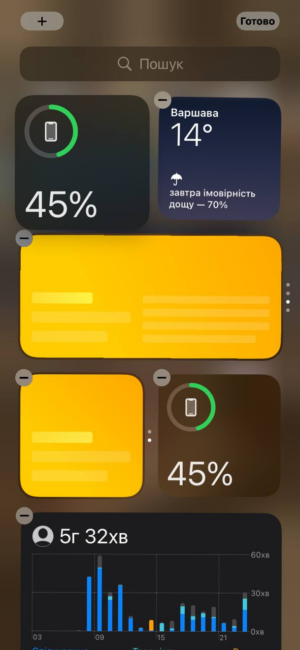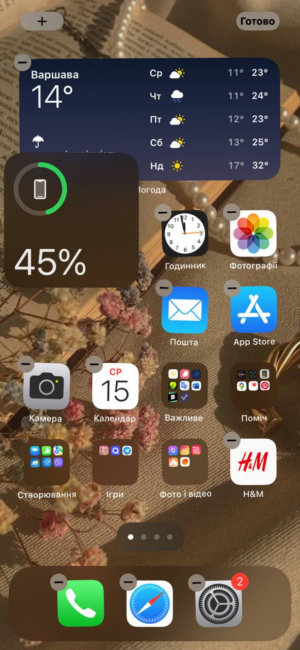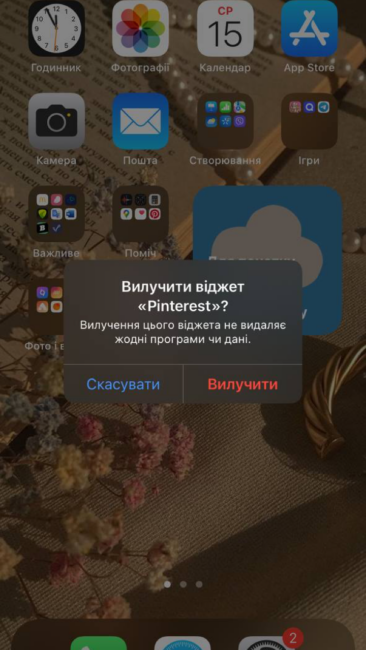หากคุณจำได้ ฟังก์ชันและรูปลักษณ์ของวิดเจ็ตได้รับการแก้ไขใน iOS 14 แล้ว ตอนนี้วิดเจ็ตใน iPhone/iPad สามารถอยู่บนหน้าจอหลักถัดจากแอพโปรดของคุณ ยิ่งไปกว่านั้น วิดเจ็ตสามารถมีขนาดเล็ก กลาง และใหญ่ได้ ซึ่งก็คือแสดงเฉพาะจำนวนข้อมูลที่เป็นประโยชน์ต่อคุณเท่านั้น
การติดตั้งและใช้งานวิดเจ็ตใน iOS นั้นค่อนข้างง่าย เราจะบอกรายละเอียดเกี่ยวกับวิธีใช้วิดเจ็ตบน iPhone
วิธีเพิ่มวิดเจ็ตใหม่ให้กับหน้าจอหลัก
ดังนั้น คุณพร้อมที่จะเริ่มทำงานกับวิดเจ็ตและต้องการเพิ่มลงในหน้าจอหลักของคุณ iPhone / iPad. นี่คือวิธีการทำ
- กดนิ้วของคุณค้างไว้ที่ใดก็ได้บนหน้าจอหลักเพื่อเข้าสู่โหมดแก้ไข (ไอคอนบนหน้าจอจะเริ่ม "สั่น")
- คลิกปุ่ม "+" ที่มุมซ้ายบนของหน้าจอ
- แตะหนึ่งในวิดเจ็ตที่มีหรือเลื่อนไปที่รายการแอพที่คุณต้องการเพิ่มวิดเจ็ต
- ปัดไปทางซ้ายหรือขวาบนขนาดวิดเจ็ตเพื่อเลือกรูปแบบที่สะดวกในการใช้งาน
- คลิกที่วิดเจ็ตแล้วลากไปยังตำแหน่งที่ต้องการบนหน้าจอหลัก
- แตะเสร็จสิ้นเพื่อให้เดสก์ท็อปกลับสู่สถานะปกติ
หากแอปพลิเคชันไม่แสดงในรายการ แสดงว่ายังไม่มีวิดเจ็ตของตัวเองในหน้าจอหลัก
อ่าน: ทบทวน Apple iPhone 13 Pro Max: พลังแห่งการเปลี่ยนแปลงที่เพิ่มขึ้น
วิธีเปลี่ยนวิดเจ็ตบน iPhone
มีวิดเจ็ตมากมายที่คุณสามารถแก้ไขได้เพื่อแสดงข้อมูลเฉพาะ ตัวเลือกอาจแตกต่างกันไปตามแอป แต่ต่อไปนี้คือวิธีค้นหาว่าวิดเจ็ตของคุณมีอะไรบ้าง:
- กดวิดเจ็ตค้างไว้จนกระทั่งเมนูปรากฏขึ้น
- คลิก "แก้ไขวิดเจ็ต" หากคุณกำลังแก้ไขวิดเจ็ตเดียวในสแต็กวิดเจ็ต Smart Stack ให้คลิก "แก้ไข (ชื่อวิดเจ็ต)"
- ใช้ตัวเลือกต่างๆ เพื่อปรับแต่งวิดเจ็ตให้เหมาะกับความต้องการของคุณ แต่ละคนมีความสามารถที่แตกต่างกัน
มาเพิ่มกันเถอะว่าวิดเจ็ตบางตัวไม่สามารถแก้ไขได้
วิธีสร้างสแต็กหรือเพิ่มวิดเจ็ตในสแต็ก
วิดเจ็ตสแต็กช่วยให้เข้าถึงวิดเจ็ตหลายรายการพร้อมกันได้ง่าย ช่วยประหยัดพื้นที่บนหน้าจอหลักของคุณ คุณสามารถสร้างกองวิดเจ็ต หรือใช้สมาร์ทสแต็คที่สร้างไว้ล่วงหน้า (Smart Stack) Apple.
- กดวิดเจ็ตที่คุณต้องการเพิ่มลงในสแต็กค้างไว้
- ลากวิดเจ็ตไปยังสแต็กที่มีอยู่แล้วปล่อย หรือลากไปยังวิดเจ็ตอื่นเพื่อสร้างสแต็ก
แค่นั้นแหละ - ตอนนี้คุณมีวิดเจ็ตสอง สาม สี่ตัวขึ้นไปแทนที่หนึ่งวิดเจ็ต คุณสามารถดูอันที่คุณต้องการได้โดยเพียงแค่กรอกลับกอง หากคุณต้องการเปลี่ยนแปลงสแต็คของคุณ ให้ตรวจสอบการแฮ็กด้านล่าง
อ่าน: ประสบการณ์ส่วนตัว: ฉันจะเปลี่ยนมาใช้ iPhone ได้อย่างไรหลังจากผ่านไป 5 ปี Android
วิธีแก้ไขวิดเจ็ตสแต็กใน iOS
คุณสามารถแก้ไขวิดเจ็ตสแต็กที่คุณสร้างขึ้นเองหรือกำหนดค่าสมาร์ทสแต็กสำเร็จรูปตัวใดตัวหนึ่งด้วยตนเอง Appleเพื่อให้ตรงกับความต้องการของคุณมากขึ้น นี่คือคำแนะนำทีละขั้นตอน:
- กดวิดเจ็ตสแต็กค้างไว้จนกระทั่งเมนูปรากฏขึ้น
- คลิก "แก้ไข"
- หากต้องการเปลี่ยนลำดับของวิดเจ็ตในสแต็ก ให้กดวิดเจ็ตค้างไว้ จากนั้นลากขึ้นหรือลง
- หากต้องการลบวิดเจ็ตออกจากสแตก ให้แตะไอคอน “–” ที่มุม จากนั้นเลือก “ลบ” เพื่อยืนยัน
- ภายใต้กลุ่มวิดเจ็ต คุณสามารถเปิดหรือปิด Smart Rotate และ Widget Suggestions ได้โดยแตะที่ไอคอนที่เกี่ยวข้อง
Smart Rotation ได้รับการออกแบบให้แสดงวิดเจ็ตที่เหมาะสมในสแต็กโดยอัตโนมัติตามความต้องการของคุณตามการใช้งาน iPhone ทั่วไป คำแนะนำวิดเจ็ตสามารถแทรกวิดเจ็ตที่คุณต้องการลงในสแต็กได้โดยอัตโนมัติในเวลาที่เหมาะสมตามการกระทำก่อนหน้าของคุณ
วิธีเพิ่มวิดเจ็ตในหน้าจอวันนี้
แม้ว่าจะสามารถวางวิดเจ็ตไว้ที่ใดก็ได้บนหน้าจอหลักของ iPhone โดยเริ่มตั้งแต่ iOS 14 แต่หน้าจอ Today ก็ยังคงมีอยู่และทำหน้าที่เป็นพื้นที่เก็บข้อมูลสำหรับวิดเจ็ตของคุณ วิดเจ็ตรุ่นเก่าบางตัวใช้งานได้ในมุมมองวันนี้เท่านั้น ดังนั้นคุณอาจต้องการสลับไปที่หน้าจอนั้นเป็นครั้งคราว
- บนหน้าจอหลัก ปัดไปทางขวาเพื่อแสดงมุมมองวันนี้
- แตะพื้นที่ว่างบนหน้าจอค้างไว้เพื่อเข้าสู่โหมดแก้ไข (หรือเลื่อนลงจากหน้าจอวันนี้ แล้วแตะแก้ไข)
- คลิกปุ่ม "+" ที่มุมซ้ายบน
- คลิกโปรแกรมที่คุณต้องการดูในมุมมองวันนี้
- ปัดไปทางซ้ายหรือขวาเพื่อเลือกขนาดวิดเจ็ตที่ต้องการ
- คลิกและลากวิดเจ็ตไปยังตำแหน่งที่คุณต้องการวางไว้ในมุมมองวันนี้ คุณยังสามารถคลิกที่วิดเจ็ตหรือแอปอีกครั้งเพื่อเลือกขนาดวิดเจ็ตอื่น
- คลิก "เสร็จสิ้น" เพื่อออกจากโหมดแก้ไข
อ่าน: เปลี่ยนจาก Android บน iPhone ตอนที่ II: Apple Watch และ AirPods - ระบบนิเวศที่ดีหรือไม่?
วิธีเพิ่มวิดเจ็ตเดสก์ท็อปจากมุมมองวันนี้
หากมุมมองวันนี้มีวิดเจ็ตที่คุณต้องการดูบนเดสก์ท็อป คุณสามารถเพิ่มไปยังหน้าจอหลักได้จากที่นั่น
- ปัดไปทางขวาบนหน้าจอหลักเพื่อเปิดมุมมองวันนี้
- กดวิดเจ็ตที่คุณต้องการย้ายไปยังหน้าจอหลักค้างไว้
- ลากวิดเจ็ตไปยังตำแหน่งที่ต้องการบนเดสก์ท็อปแล้วปล่อย
โปรดทราบว่าวิดเจ็ตรุ่นเก่า (สร้างสำหรับ iOS 13 และเก่ากว่า) ใช้งานได้บนแท็บวันนี้เท่านั้น วิดเจ็ตเก่าเหล่านี้ถูกรวบรวมไว้ในส่วนที่ด้านล่างของหน้าจอ และส่วนปลายการลากและวางด้านบนจะไม่สามารถใช้งานได้
บางทีการอัปเดต iOS ใหม่อาจลบประเภทวิดเจ็ตเก่า แต่สำหรับตอนนี้คุณยังสามารถใช้งานได้
วิธีลบวิดเจ็ตออกจากหน้าจอโฮมของ iPhone
หากคุณไม่ต้องการวิดเจ็ตอีกต่อไปด้วยเหตุผลบางประการ คุณสามารถบอกลามันได้อย่างง่ายดาย
- กดวิดเจ็ตที่คุณต้องการลบค้างไว้จนกระทั่งเมนูปรากฏขึ้น
- คลิกลบวิดเจ็ต
- ยืนยันการลบ
***
วิดเจ็ตรีเฟรชเดสก์ท็อป iPhone/iPad ช่วยให้คุณรับข้อมูลโดยสังเขปโดยไม่ต้องเปิดโปรแกรมเฉพาะ การปรับแต่งหน้าจอใหม่ให้ตรงกับความต้องการของคุณอาจใช้เวลาสักครู่ แต่ก็คุ้มค่าสำหรับประสบการณ์ iPhone ใหม่
คุณใช้วิดเจ็ตบนเดสก์ท็อปอยู่แล้วหรือยังไม่กล้า? แบ่งปันในความคิดเห็นและแสดงภาพหน้าจอถ้าคุณต้องการ!
ที่น่าสนใจเช่นกัน:
- Huawei FreeBuds 4 vs Apple AirPods: หูฟังตัวไหนดีกว่ากัน? อ่านข่าว "นักล่าแอปเปิ้ล"!
- คำแนะนำ: วิธีถ่ายโอนรูปภาพจาก Mac ไปยัง iPhone
หากคุณต้องการช่วยยูเครนต่อสู้กับผู้ยึดครองรัสเซีย วิธีที่ดีที่สุดคือการบริจาคให้กองทัพยูเครนผ่าน เซฟไลฟ์ หรือทางเพจอย่างเป็นทางการ NBU.